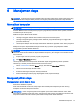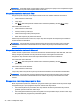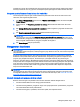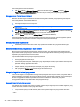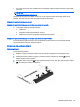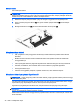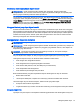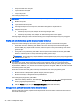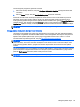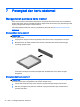User Guide - Windows 7
Melepas baterai
Untuk melepas baterai:
PERHATIAN: Melepas baterai yang menjadi satu-satunya sumber pasokan daya bagi komputer
dapat menyebabkan hilangnya data. Untuk mencegah kehilangan data, simpan pekerjaan Anda lalu
matikan komputer melalui Windows sebelum melepas baterai.
1. Balikkan komputer pada permukaan yang rata dengan rongga baterai menghadap Anda.
2. Geser cantelan pengunci baterai (1), lalu geser cantelan pelepas baterai (2) untuk melepas
baterai.
3. Miringkan baterai ke atas (3) dan kemudian keluarkan dari komputer (4).
Menghemat daya baterai
●
Pilih pengaturan untuk penggunaan rendah daya melalui Pilihan Daya dalam Panel Kontrol
Windows.
●
Matikan koneksi LAN dan koneksi nirkabel lalu keluar dari aplikasi modem bila Anda tidak
menggunakannya.
●
Cabut perangkat eksternal yang tidak digunakan dan tidak terhubung ke catu daya eksternal.
●
Hentikan, nonaktifkan, atau keluarkan kartu memori eksternal yang tidak digunakan.
●
Kurangi kecerahan layar.
●
Sebelum meninggalkan pekerjaan, nyalakan mode Tidur, atau matikan komputer.
Menyimpan baterai yang dapat diganti sendiri
PERHATIAN: Untuk mengurangi risiko kerusakan baterai, jangan paparkan baterai pada suhu tinggi
untuk waktu yang lama.
Jika komputer tidak akan digunakan dan dilepas dari catu daya eksternal selama lebih dari 2 minggu,
lepas baterai yang dapat dilepas sendiri itu dan simpan di tempat terpisah.
Agar baterai yang disimpan bisa tahan lama, simpan baterai di tempat yang kering dan sejuk.
CATATAN: Baterai yang disimpan harus diperiksa setiap 6 bulan. Jika kapasitasnya kurang dari 50
persen, isi ulang baterai sebelum disimpan kembali.
Kalibrasikan baterai sebelum menggunakannya apabila baterai tersebut sudah disimpan selama satu
bulan atau lebih.
46 Bab 6 Manajemen daya